В macOS Apple предусмотрела функцию, позволяющую устанавливать отношения для различных контактов, что делает общение с близкими людьми гораздо более индивидуальным.

Функция отношений в приложении «Контакты» тесно связана с Siri, поэтому вместо того, чтобы говорить «Напиши Ханне», вы можете сказать «Напиши моей сестре», и голосовой помощник будет знать, что Ханна — ваша сестра.
Следующие шаги покажут вам, как создавать связи между контактами с помощью Siri или добавляя их вручную в приложении «Контакты». Если у вас есть другие устройства Apple, замечательно то, что вам нужно сделать это всего один раз, и iCloud синхронизирует внесенные вами изменения на всех этих устройствах.
Как создать связь с контактом в macOS
- Сначала активируйте Siri. Вы можете сделать это на своем Mac, нажав на значок Siri в Dock, нажав на значок Siri в строке меню или используя сочетание клавиш. Вы также можете просто сказать «Привет, Siri» без рук, если ваш Mac поддерживает эту функцию.

- Назовите имя контакта и ваше отношение к нему, например: «Ханна — моя сестра». (Если у вас две сестры, вы можете помочь Siri их различить, сказав, например: «Ханна — моя старшая сестра».)
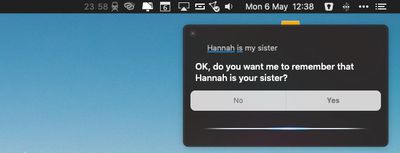
- Когда Siri спросит, хотите ли вы запомнить это отношение, ответьте «Да» или нажмите кнопку Да на панели Siri.
Добавление отношения вручную в приложении «Контакты»
При желании вы можете добавить отношения вручную в приложении «Контакты». Вот как это сделать.
- Откройте приложение «Контакты».
- Выберите свою личную карточку контакта.
- Нажмите кнопку плюс (+) в левом нижнем углу карточки и выберите Дополнительные поля -> Связанное имя.
- Введите имя контакта, с которым вы хотите установить отношение.
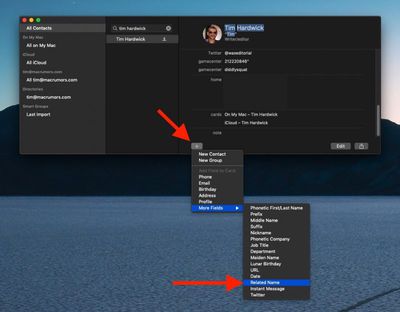
- Нажмите на поле «отношение» рядом с именем контакта и выберите отношение, которое вы хотите установить с ним. (Выберите Другое, чтобы определить отношение, не указанное в списке.)
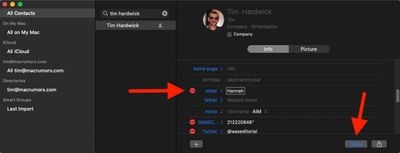
- Нажмите Готово.
Помните, что вы можете установить столько отношений, сколько захотите, используя вышеуказанные методы, при условии, что этот человек существует в ваших контактах.

















